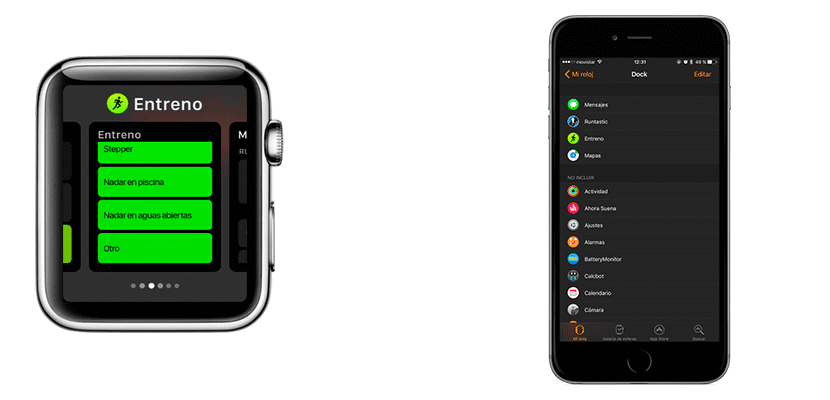
När Apple introducerade Apple Watch berättade det om de två fysiska knapparna som enheten har. Å ena sidan hade vi en Digital Crown som vi skulle använda för det mesta, men å andra sidan hade vi en sidoknapp som ursprungligen användes för att komma åt våra kontakter. Detta alternativ var inte en framgång, så i watch 3 ändrades för att lägga till en Dock som gör att vi snabbt kan komma åt de applikationer vi använder mest.
Tanken med Apple Watch Dock är att den fungerar på samma sätt som den vi har tillgängligt i macOS: i den kommer vi att ha våra favoritapplikationer fixade och vi kan se andra som körs i bakgrunden eller som vi har nyligen öppnat. Å andra sidan, och vad som verkar mer intressant, kommer vi inte att se programmens ikoner, om inte a app-miniatyr i realtid.
Så här lägger du till, tar bort och flyttar appar från watchOS 3 Dock
Om vi har många applikationer installerade på vår Apple Watch är det bäst att vi lär oss att använda och anpassa Dock som har funnits sedan september i båda generationerna av Apple Watch. Vi kan göra det på två sätt, en från Apple Watch och den andra från iPhone.
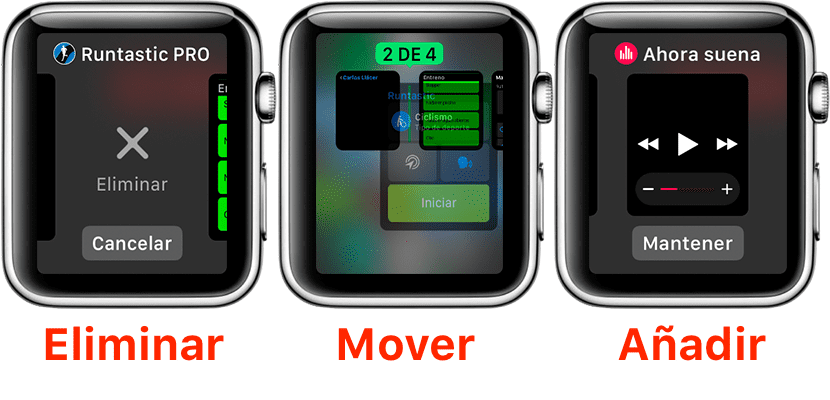
Lägg till appar i Dock från Apple Watch
- Vi öppnar programmet som vi vill lägga till.
- Vi trycker på sidoknappen.
- Nu berör vi Keep.
Ställ in din position
- Vi trycker på sidoknappen.
- Vi håller ned miniatyren av appen som vi vill flytta.
- Vi flyttar miniatyren till önskad position.
- Vi släpper.
Ta bort appar från Dock
- Vi trycker på sidoknappen.
- Vi skjuter miniatyren av appen som vi vill ta bort uppåt.
- Vi trycker på Ta bort.
Hur man gör det från iPhone
Även om det är sant att det kan göras från Apple Watch, tror jag det är bättre alternativ att göra det från iPhoneSå länge vi har det nära och tar bort det är naturligtvis inget problem. För att göra det från iPhone behöver vi bara följa dessa steg:
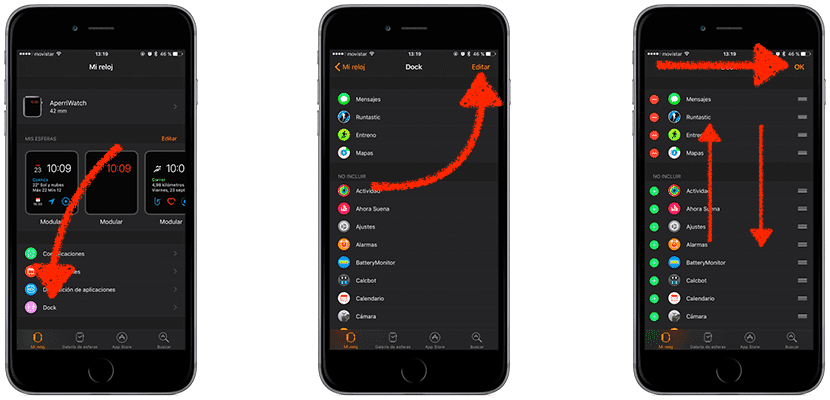
- Vi öppnar Watch-applikationen.
- Vi går in i Dock-sektionen.
- Vi trycker på Redigera.
- Då måste vi bara flytta apparna till önskad position: de högst upp är de som kommer att visas och de längst ner kommer att vara de som inte finns i Dock.
- När vi väl har lagt till, eliminerat och satt på plats behöver vi bara röra Ok.
Personligen gillar jag inte Apple Watch's Dock-funktion som gör appar mer tillgängliga, kanske för att jag inte har många appar installerade. Men det jag tycker är intressant är den funktion som gör att jag kan se en miniatyr i realtid, vilket till exempel hjälper mig att se väderprognosen utan att behöva ange applikationen. Vilka är dina favoritappar som du har i watchOS 3 Dock?